Préparation du drone - Configuration de NTRIP de base externe
- Permet de fournir les corrections RTK au drone à partir d'un réseau de station de référence en temps réel via NTRIP. Cela nécessite 2 connexions sans fil distinctes sur le PC de l'utilisateur.
- Une connexion sans fil est utilisée pour communiquer normalement avec le connecteur WLAN et le drone.
- La seconde connexion sans fil est utilisée pour diffuser en continu les corrections RTK via Internet du réseau de station de référence au drone.
- La seconde connexion sans fil est connectée à un réseau Wi-Fi local (s'il est disponible) ou plus communément, sur le terrain, à un point d'accès sans fil sur un téléphone portable.
- En général, une configuration de NTRIP de base externe requiert l'utilisation d'un adaptateur Wi-Fi USB externe (non fourni avec le drone) pour fournir la seconde connexion sans fil requise pour le PC de l'utilisateur.
- Placez le drone dans un environnement GNSS dégagé.
- Ouvrez MAVinci Desktop. Créez/ouvrez une session.
- Mettez le connecteur WLAN et le drone sous tension.
- Connectez-vous au connecteur WLAN et au drone dans MAVinci Desktop.
-
Patientez environ 10 à 15 minutes jusqu'à ce que le drone suive les satellites GNSS.
- Notez qu'une position GNSS sur le drone est requise pour la connexion à un réseau de station de référence via NTRIP.
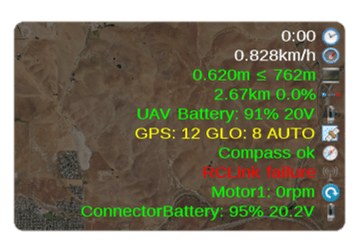
- À l'aide de la seconde connexion sans fil, confirmez que le PC de l'utilisateur est connecté à Internet via Wi-Fi.
- Dans la session MAVinci Desktop, sélectionnez l'option External RTCM Connections. Dans la section RTCM Source Connection, sélectionnez NTRIP.
- Dans la section Account, sélectionnez New.
-
Entrez les informations de connexion NTRIP suivantes :
- Adresse IP ou nom d'hôte du serveur NTRIP.
- Port TCP/IP du serveur NTRIP.
- Nom d'utilisateur et mot de passe pour le serveur NTRIP.
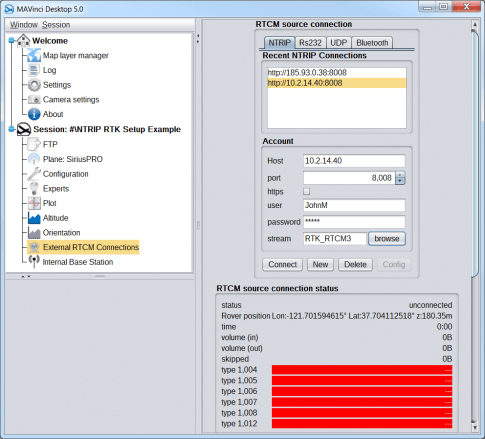
- En regard du champ Stream, sélectionnez Browse pour interroger la table source NTRIP. Une liste des points de montage NTRIP disponibles s'affiche.
- Sélectionnez un point de montage NTRIP qui diffuse en continu des corrections RTK vers RTCM 3.x. Lorsque vous avez terminé, sélectionnez OK.
- Dans la section Account, sélectionnez Connect pour commencer à diffuser en continu les corrections RTK à partir du réseau de station de référence.
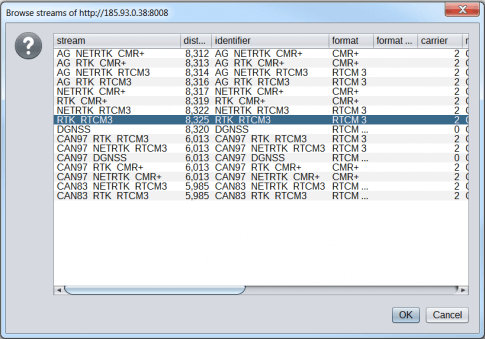
-
Une fois connecté au réseau de station de référence via NTRIP, confirmez ce qui suit :
- L'état du récepteur est Connected.
- Le nombre d'octets ignorés n'augmente pas.
- Confirmez que tous les messages RTCM 3 nécessaires (1004, 1005, 1006, 1007, 1008, et 1012) sont reçus et affichés en vert.
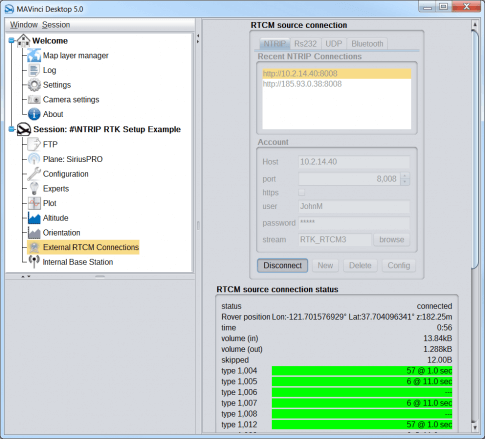
- Revenez à la vue Map.
- Vérifiez dans les informations d'état du drone que ce dernier détecte une solution RTK Fixed.
